Asus P7P55D Deluxe User Manual Page 1
Browse online or download User Manual for Motherboard Asus P7P55D Deluxe. Asus P7P55D Deluxe Benutzerhandbuch
- Page / 134
- Table of contents
- BOOKMARKS
- Motherboard 1
- Zweite Ausgabe (V2) 2
- September 2009 2
- Kapitel 1: Produkteinführung 3
- Kapitel 3: BIOS-Setup 4
- Contents 7
- Erklärungen 8
- Sicherheitsinformationen 9
- Über dieses Handbuch 10
- Schriftformate 11
- Inhalt der Support-DVD 14
- Kapitel 1 15
- 1.3 Sonderfunktionen 16
- Kapitel 2 21
- 2.2 Motherboard-Übersicht 22
- 2.4 Systemspeicher 30
- 2.5 Erweiterungssteckplätze 40
- 2.6 Onboard-Schalter 44
- 2.7 Anschlüsse 47
- 2.8 Onboard LEDs 62
- 2.9 Erstmaliges Starten 63
- 3.2 BIOS aktualisieren 65
- M4a79dlx 67
- M4a79dlx.ROM 67
- 3.3 BIOS-Setupprogramm 70
- 3.4 Main-Menü 72
- 3.5 Ai Tweaker menu 76
- 3.6 Advanced-Menü 83
- 3.7 Power menu 89
- 3.8 Boot-Menü 93
- 3.9 Tools menu 97
- Kapitel 3 100
- 3.10 Exit-Menü 101
- Chapter 4 103
- Kapitel 4 104
- 4.3 Software-Informationen 105
- 4.5 RAID congurations 115
- Kapitel 5 125
- Chapter 5 126
- ASUS P7P55D Deluxe 5-5 129
- 5.2 NVIDIA® SLI™ Technologie 130
Summary of Contents
MotherboardP7P55D Deluxe
xÜber dieses HandbuchDieses Benutzerhandbuch enthält die Informationen, die Sie bei der Installation und Konguration des Motherboards brauchen.DieGe
3-36 Kapitel 3: BIOS-SetupKapitel 33.9.5 ExpressGate[Auto]Hier können Sie die ASUS Express Gate-Funktion aktivieren/deaktivieren. Die ASUS Express
ASUS P7P55D Deluxe 3-37Kapitel 3Exit & Save ChangesSobald Sie mit dem Auswählen fertig sind, wählen Sie diese Option aus dem Exit-Menü, damit die
3-38 Kapitel 3: BIOS-SetupKapitel 3
ASUS P7P55D Deluxe 4-14.1 Installieren eines BetriebssystemsDieses Motherboard unterstützt Windows® XP/ 64-Bit XP/ Vista / 64-Bit Vista / 7 / 64-Bit
4-2 Kapitel 4: Software-UnterstützungKapitel 44.2.2 BeziehenderSoftware-HandbücherDie Software-Handbücher sind auf der Support-DVD enthalten. Folge
ASUS P7P55D Deluxe 4-3Kapitel 44.3 Software-InformationenDie meisten Anwendungen auf der Support-DVD besitzen Assistenten, die Sie in geeigneter Weis
4-4 Kapitel 4: Software-UnterstützungKapitel 44.3.2 ASUS AI SuiteMit ASUS AI Suite können Sie die mehrere ASUS-Hilfsprogramme einfach starten.AI Suit
ASUS P7P55D Deluxe 4-5Kapitel 44.3.3 ASUS Fan XpertASUS Fan Xpert ermöglicht es dem Benutzer, die Lüftergeschwindigkeit des CPU- und Gehäuselüfters j
4-6 Kapitel 4: Software-UnterstützungKapitel 44.3.4 ASUS EPU-6 EngineASUS EPU—6 Engine ist eine Anwendung zur besseren Nutzung von Energieressourcen.
ASUS P7P55D Deluxe 4-7Kapitel 44.3.5 ASUSExpressGateBei ASUS Express Gate handelt es sich um eine direkt zu startende Arbeitsumgebung mit Zugriff a
xiSchriftformateFettgedruckter Text Weist auf ein zu wählendes Menü/Element hin.Kursive Wird zum Betonen von Worten und Aussagen verwendet.<
4-8 Kapitel 4: Software-UnterstützungKapitel 4Für detaillierte Software-Kongurationen beziehen Sie sich bitte auf die Software-Handbücher auf der Sup
ASUS P7P55D Deluxe 4-9Kapitel 44.3.7 ASUS Drive XpertDie exklusive ASUS Funktion Drive Xpert ist ideal zur Sicherung von Festplattendaten oder zur Ve
4-10 Kapitel 4: Software-UnterstützungKapitel 44.4 ASUS Exklusives Übertaktungsprogramm—TurboV EVOASUS TurboV EVO vereint TurboV und Turbo
ASUS P7P55D Deluxe 4-11Kapitel 44.4.2 ASUS TurboV Auto Tuning-Modus verwendenMit den Auto Tuning-Modus können Sie intelligent automatisch übertakten.
4-12 Kapitel 4: Software-UnterstützungKapitel 44.4.3 ASUS Turbo Key verwendenMit ASUS Turbo Key können Sie den Stromtaste des PCs in eine Übertaktung
ASUS P7P55D Deluxe 4-13Kapitel 44.5 RAID congurationsDas Motherboard ist mit dem Intel® P55-Chipsatz ausgestattet, mit dem Sie Serial ATA-Laufwerke
4-14 Kapitel 4: Software-UnterstützungKapitel 44.5.3 Einstellen der RAID-Elemente im BIOSSie müssen in den BIOS-Einstellungen die RAID-Funktion aktiv
ASUS P7P55D Deluxe 4-15Kapitel 4 Die Navigationstasten am unteren Bildschirmrand ermöglichen Ihnen, sich durch die Menüs zu bewegen und Menüoptionen
4-16 Kapitel 4: Software-UnterstützungKapitel 45. Benutzen Sie die Pfeiltasten auf/ab, um ein Laufwerk auszuwählen und drücken Sie zur Bestätigung da
ASUS P7P55D Deluxe 4-17Kapitel 4Löschen eines RAID-SetsSeinen Sie bei der Löschung eines RAID-Sets vorsichtig. Sie werden alle Daten auf den Festplatt
xiiP7P55D Deluxe SpezikationsübersichtCPU LGA1156-Sockel für Intel® Core™ i7/ Core™ i5-Prozessoren/ unterstützt Intel® Turbo Boost-Technologie * Ein
4-18 Kapitel 4: Software-UnterstützungKapitel 44.6 Erstellen einer RAID-TreiberdisketteEine Diskette mit dem RAID-Treiber ist erforderlich, wenn Sie
ASUS P7P55D Deluxe 4-19Kapitel 44.6.3 Installieren des RAID-Treibers während der Windows®- InstallationSo installieren Sie die RAID-Treiber für W
4-20 Kapitel 4: Software-UnterstützungKapitel 44. Klicken Sie auf den Tab Details. Es wird die Vendor-ID und die Produkt-ID angezeigt.5. Durchsuchen
ASUS P7P55D Deluxe 4-21Kapitel 48. Suchen Sie in der Datei txtsetup.oem nach den Abschnitten [HardwareIds.scsi.iaAHCI_PCH] und [HardwareIds.scsi.ias
4-22 Kapitel 4: Software-UnterstützungKapitel 4
ASUS P7P55D Deluxe 5-1Kapitel 5Chapter 5: Multiple GPU technology support5.1 ATI® CrossFireX™-TechnologieDas Motherboard unterstützt die ATI® CrossF
5-2 Kapitel 5: Unterstützung der Multi-GPU-TechnologieChapter 55.1.3 Installieren der CrossFireXTM-GrakkartenDie folgenden Abbildungen sind nur für
ASUS P7P55D Deluxe 5-3Chapter 55.1.4 Installieren von drei CrossFireXTM-Grakkarten1. Bereiten Sie drei CrossFireX-fähige Grakkarten vor. 2. Steck
5-4 Kapitel 5: Unterstützung der Multi-GPU-TechnologieChapter 55.1.5 InstallierenderGerätetreiberBeziehen Sie sich auf die Dokumentation Ihrer Gra
ASUS P7P55D Deluxe 5-5Chapter 5CrossFireX-Einstellungen aktivieren1. Klicken Sie im Catalyst Control Center-Fenster auf GraphicsSettings>CrossF
xiii(Fortsetzung auf der nächsten Seite)P7P55D Deluxe SpezikationsübersichtASUS Sonderfunktionen ASUS Hybrid-Prozessor—TurboV EVO: - Auto Tuning,
5-6 Kapitel 5: Unterstützung der Multi-GPU-TechnologieChapter 55.2 NVIDIA® SLI™ TechnologieDas Motherboard unterstützt die NVIDIA® SLI™ (Scalable Lin
ASUS P7P55D Deluxe 5-7Chapter 54. Richten Sie die SLI-Bridge-Kontakte mit den goldenen Kontakten an den Grakkarten aus und stecken Sie sie darauf. V
5-8 Kapitel 5: Unterstützung der Multi-GPU-TechnologieChapter 5B1. Wenn Sie das NVIDIA Control Panel-Element in Schritt (A) nicht sehen können, wähle
ASUS P7P55D Deluxe 5-9Chapter 5B4. Wählen Sie den Tab NVIDIA GeForce und klicken Sie dann auf Start the NVIDIA Control Panel.B5. Es erscheint das NV
5-10 Kapitel 5: Unterstützung der Multi-GPU-TechnologieChapter 5
xiv*DieSpezikationenkönnenohneVorankündigunggeändertwerden.P7P55D Deluxe SpezikationsübersichtInterneAnschlüsse 3 x USB-Anschlüsse unterstütz
ASUS P7P55D Deluxe 1-11.1 Willkommen!Vielen Dank für den Kauf eines ASUS® P7P55D Deluxe-Motherboards!Eine Vielzahl von neuen Funktionen und neuesten
1-2 Kapitel 1: ProdukteinführungKapitel 11.3 Sonderfunktionen1.3.1 Leistungsmerkmale des ProduktsGreenASUSDieses Motherboard und seine Verpackung
ASUS P7P55D Deluxe 1-3Kapitel 11.3.2 ASUS Xtreme Design—Hybrid-ProzessorTurboV EVOUltimate O.C.-ProzessorDer Ultimate O.C.-Prozessor stellt jeden Übe
1-4 Kapitel 1: ProdukteinführungKapitel 11.3.5 ASUS Exclusive FeaturesASUS Drive XpertEinstecken und sicher!Ohne BIOS-Einstellungen ist das ASUS-exkl
ASUS P7P55D Deluxe 1-5Kapitel 1Fan XpertActive Quiet & CoolASUS Fan Xpert ermöglicht den Benutzer die intelligente Regelung der CPU- und Gehäuselü
iiG4932Zweite Ausgabe (V2) September 2009Copyright © 2008 ASUSTeK COMPUTER INC. Alle Rechte vorbehalten.Kein Teil dieses Handbuchs, einschließlich der
1-6 Kapitel 1: ProdukteinführungKapitel 1ASUS Q-ConnectorMacht Verbindungen schnell und akkurat!Mit den ASUS Q-Connector können Sie die die Gehäusefro
ASUS P7P55D Deluxe 2-12.1 Bevor Sie beginnenBeachten Sie bitte vor dem Installieren der Motherboard-Komponenten oder dem Ändern von Motherboard-Einst
2-2 Kapitel 2: Hardware-InformationenKapitel 22.2.1 Motherboard-LayoutWeitere Informationen zu den internen Anschlüssen und Rücktafelanschlüssen nde
ASUS P7P55D Deluxe 2-3Kapitel 22.2.2 Layout-InhaltAnschlüsse/Jumper/Steckplätze Seite1. ATX-Netzanschlüsse (24-pol. EATXPWR, 8-pol. EATX12V) 2-392.
2-4 Kapitel 2: Hardware-InformationenKapitel 22.2.3 AusrichtungBeim Installieren des Motherboards müssen Sie es richtig ausgerichtet ins Computergehä
ASUS P7P55D Deluxe 2-5Kapitel 22.3 Zentralverarbeitungseinheit (CPU)Das Motherboard ist mit einen LGA1156-Sockel für Intel® Core™ i7 / Core™ i5-Proz
2-6 Kapitel 2: Hardware-InformationenKapitel 2Die CPU passt nur in eine Richtung ein. Stecken Sie die CPU nicht mit übermäßiger Kraft in den Steckplat
ASUS P7P55D Deluxe 2-7Kapitel 27. Schließen Sie die Deckplatte (A) und drücken Sie dann den Arretierhebel (B), bis die Vorderkante der Deckplatte unt
2-8 Kapitel 2: Hardware-InformationenKapitel 22.3.2 InstallierenvonCPU-KühlkörperundLüfterDie Intel® LGA1156-Prozessoren benötigen eine speziell
ASUS P7P55D Deluxe 2-9Kapitel 23. Verbinden Sie das CPU-Lüfterkabel mit dem CPU_FAN-Anschluss am Motherboard.Vergessen Sie nicht, die Lüfterkabel mit
iiiInhaltErklärungen ... viiiSicherh
2-10 Kapitel 2: Hardware-InformationenKapitel 22.4 Systemspeicher2.4.1 ÜbersichtDas Motherboard ist mit vier Double Data Rate 3 (DDR3) Dual Inline M
ASUS P7P55D Deluxe 2-11Kapitel 22.4.2 SpeicherkongurationenSie können 1GB, 2GB und 4GB ungepufferte ECC/nicht-ECC DDR3 DIMMs in den DIMM-Steckplätze
2-12 Kapitel 2: Hardware-InformationenKapitel 2P7P55DDeluxeMotherboardListequalizierterAnbieter(QVL)DDR3-1067MHzfürCPUbei2.66,2.8und2.9
ASUS P7P55D Deluxe 2-13Kapitel 2Anbieter Artikelnummer GrößeSS/DSChip-MarkeChip-Nr.Timing Dimm(Bios)Spanng.DIMM-Sockel-Unterstützung(Opt.)A* B* C*ELP
2-14 Kapitel 2: Hardware-InformationenKapitel 2Anbieter Artikelnummer GrößeSS/DSChip-MarkeChip-Nr.Timing Dimm(Bios)Spanng.DIMM-Sockel-Unterstützung(O
ASUS P7P55D Deluxe 2-15Kapitel 2Anbieter Artikelnummer GrößeSS/DSChip-MarkeChip-Nr.Timing Lable(Bios)Spanng.DIMM-Sockel-Unterstützung(Opt.)A* B* C*Pa
2-16 Kapitel 2: Hardware-InformationenKapitel 2P7P55DDeluxeMotherboardListequalizierterAnbieter(QVL)DDR3-1625MHzfürCPUbei2.66GHzAnbieter A
ASUS P7P55D Deluxe 2-17Kapitel 2P7P55DDeluxeMotherboardListequalizierterAnbieter(QVL)DDR3-1866MHzfürCPUbei2.66GHzAnbieter Artikelnummer Gr
2-18 Kapitel 2: Hardware-InformationenKapitel 2P7P55DDeluxeMotherboardListequalizierterAnbieter(QVL)DDR3-2000MHzfürCPUbei2.8und2.93GHzAn
ASUS P7P55D Deluxe 2-19Kapitel 2Ein DIMM lässt sich aufgrund einer Kerbe nur in eine Richtung einpassen. Stecken Sie ein DIMM nicht gewaltsam in einen
ivInhalt2.7 Anschlüsse ...2-272.7.1 Rücktafelanschlüsse
2-20 Kapitel 2: Hardware-InformationenKapitel 22.5 ErweiterungssteckplätzeSpäter wollen Sie eventuell Erweiterungskarten installieren. Folgende Unter
ASUS P7P55D Deluxe 2-21Kapitel 22.5.3 InterruptzuweisungenStandard-Interruptzuweisungen*DieseIRQssindnormalerweisefürISA-oderPCI-Geräteverfü
2-22 Kapitel 2: Hardware-InformationenKapitel 2PCIe2.0x16_1-Steckplatz(blau,einfachbeix16oderdualbeix8-Link)PCI Express x1_2-SteckplatzPCI-S
ASUS P7P55D Deluxe 2-23Kapitel 2VGA-KongurationPCI Express BetriebsmodusPCIe x16_1 PCIe x16_2 PCIe x16_3SingleVGA/PCIe-Kartex16 (Recommend for singl
2-24 Kapitel 2: Hardware-InformationenKapitel 22.6 Onboard-SchalterDie Onboard-Schalter ermöglichen Ihnen die Feineinstellung der Leistung während de
ASUS P7P55D Deluxe 2-25Kapitel 23. MemOK!-TasteInstallieren von DIMMs die nicht mit dem Motherboard kompatibel sind, kann zu Boot-Fehlern führen und
2-26 Kapitel 2: Hardware-InformationenKapitel 24. CPU/IMC/DRAM-Überspannungseinstellschalter(OV_DRAM,OV_IMC,OV_CPU)Mit diesen Schaltern können
ASUS P7P55D Deluxe 2-27Kapitel 22.7 Anschlüsse2.7.1 RücktafelanschlüsseRücktafelanschlüsse1. PS/2-Mausanschluss (grün) 8. USB 2.0-Anschlüsse 7 und
2-28 Kapitel 2: Hardware-InformationenKapitel 22.7.2 AudioE/A-VerbindungenAudioE/A-AnschlüsseAnschluss eines Kopfhörers und Mikrofons**Audio2-,
ASUS P7P55D Deluxe 2-29Kapitel 2Anschluss von 4.1-Kanal-LautsprechernAnschlusseinerStereoanlage/2.1-Kanal-LautsprecherAnschluss von 5.1-Kanal-Laut
vInhalt3.5.9. DRAM Timing Control ...3-143.5.10 CPU Differential Amplitude ...
2-30 Kapitel 2: Hardware-InformationenKapitel 2Anschluss von 7.1-Kanal-LautsprechernAnschluss von 9.1-Kanal-Lautsprechern
ASUS P7P55D Deluxe 2-31Kapitel 22.7.3 InterneAnschlüsse1. IDE-Anschlüsse(40-1pol.PRI_IDE)Die integrierten IDE-Anschlüsse nehmen ein Ultra DMA 13
2-32 Kapitel 2: Hardware-InformationenKapitel 22. Intel® P55SerialATA-Anschlüsse(7-pol.SATA1-6)Diese Anschlüsse sind für die Serial ATA-Signalka
ASUS P7P55D Deluxe 2-33Kapitel 23. JMicron®JMB361IDE-Anschlüsse(7-pol.SATA_E1[grau],SATA_E2[dunkelblau])Diese Anschlüsse sind für Serial ATA-K
2-34 Kapitel 2: Hardware-InformationenKapitel 24. JMicron®JMB363SerialATA-Anschluss(7-pol.SATA_E3[schwarz])Dieser Anschluss ist für Serial ATA-
ASUS P7P55D Deluxe 2-35Kapitel 26. USB-Anschlüsse(10-1pol.USB910;USB1112;USB1314)Diese Anschlüsse sind für die USB 2.0-Ports vorgesehen. Verbind
2-36 Kapitel 2: Hardware-InformationenKapitel 28. IEEE 1394a-Anschluss (10-1 pol. IE1394_2)Dieser Anschluss ist für einen IEEE 1394-Port vorgesehen.
ASUS P7P55D Deluxe 2-37Kapitel 210. CPU-,Gehäuse-undNetzteillüfteranschlüsse (4-pol.CPU_FAN;4-pol.CHA_FAN1;3-pol.CHA_FAN2;3-pol.PWR_FAN)Die
2-38 Kapitel 2: Hardware-InformationenKapitel 211. Digitaler Audio-Anschluss (4-1-pol. SPDIF_OUT)Dieser Anschluss ist für zusätzlichel Sony/Philips D
ASUS P7P55D Deluxe 2-39Kapitel 213. ATX-Netzteilanschlüsse(24-pol.EATXPWR,8-pol.EATX12V)Diese Anschlüsse sind für die ATX-Stromversorgungsstecker
viInhalt3.9.6 ID LED ...3-363.10 Exit-Menü ...
2-40 Kapitel 2: Hardware-InformationenKapitel 214. Systemtafelanschluss (20-8 pol. PANEL) Dieser Anschluss unterstützt mehrere Gehäuse-gebundene Fun
ASUS P7P55D Deluxe 2-41Kapitel 2IDE_LEDPOWER SWRESET SWIDE_LED-IDE_LED+PWRResetGroundGround2.7.4 ASUS Q-Connector (Systemtafel)Der ASUS Q-Connector w
2-42 Kapitel 2: Hardware-InformationenKapitel 22.8 Onboard LEDs1. POST State LEDsDie POST State LEDs zeigen den Status der Schlüsselkomponenten (CPU
ASUS P7P55D Deluxe 2-43Kapitel 22.9 Erstmaliges Starten1. Bringen Sie nach Vervollständigen aller Anschlüsse die Abdeckung des Systemgehäuses wieder
2-44 Kapitel 2: Hardware-InformationenKapitel 2
ASUS P7P55D Deluxe 3-13.1 Kennenlernen des BIOSIm BIOS (Basic Input und Output System) sind die Einstellungen der System-Hardware, z.B. Datenträgerko
3-2 Kapitel 3: BIOS-SetupKapitel 3AktualisierendesBIOSüberdasInternetSo aktualisieren Sie das BIOS über das Internet:2. Wählen Sie die Option BI
ASUS P7P55D Deluxe 3-3Kapitel 33. Wählen Sie die Ihnen am nächsten gelegene ASUS FTP-Site aus, um starken Netzwerkverkehr zu vermeiden, oder klicken
3-4 Kapitel 3: BIOS-SetupKapitel 33.2.2 ASUS EZ Flash 2-ProgrammDie ASUS EZ Flash 2-Funktion ermöglicht Ihnen das BISO ohne ein auf DOS basierendes P
ASUS P7P55D Deluxe 3-5Kapitel 33.2.3 ASUS CrashFree BIOS 3-ProgrammASUS CrashFree BIOS 3 ist ein Auto-Wiederherstellungs-Dienstprogramm, das Ihnen er
viiContents5.2 NVIDIA® SLI™-Technologie ... 5-65.2.1 Anforderungen ...
3-6 Kapitel 3: BIOS-SetupKapitel 33.3 BIOS-SetupprogrammEin BIOS-Einstellungsprogramm für die Bearbeitung der BIOS-Elemente. Beim Starten des Compute
ASUS P7P55D Deluxe 3-7Kapitel 33.3.4 MenüelementeWenn ein Element auf der Menüleiste markiert ist, werden die speziellen Elemente für dieses Menü ang
3-8 Kapitel 3: BIOS-SetupKapitel 33.4 Main-MenüDas Main-Menü erscheint und gibt Ihnen einen Überblick über die Grundinformationen zum System, wenn Si
ASUS P7P55D Deluxe 3-9Kapitel 3Type[Auto]Hier können Sie die Art des installierten IDE-Laufwerks auswählen.[Not Installed] Wählen Sie diese Option,
3-10 Kapitel 3: BIOS-SetupKapitel 33.4.2 StorageCongurationIn diesem Menü können Sie die Speicherungsgeräte einstellen. Wählen Sie ein Element aus
ASUS P7P55D Deluxe 3-11Kapitel 3SATA Port1 [Auto]Hier können Sie den Typ der an das System angeschlossenen Geräte auswählen. Kongurationsoptionen: [A
3-12 Kapitel 3: BIOS-SetupKapitel 33.5 Ai Tweaker menuIm Ai Tweaker-Menü können Sie die Einstellungen für die Systemleistung festlegen.Beim Einstelle
ASUS P7P55D Deluxe 3-13Kapitel 3Die Kongurationsoptionen für die folgenden Unterelemente unterscheiden sich je nach den auf Ihren Motherboard install
3-14 Kapitel 3: BIOS-SetupKapitel 33.5.5 Intel(R)SpeedStep(TM)Tech[Enabled]Wenn auf [Disabled] eingestellt, arbeitet die CPU mit der Standardgesch
ASUS P7P55D Deluxe 3-15Kapitel 31st Information: 6-6-6-15-4-36-6-5-16Die Werte können je nach Einstellung der folgenden Unterelemente variieren:DRAM C
viiiErklärungenErklärung der Federal Communications CommissionDieses Gerät stimmt mit den FCC-Vorschriften Teil 15 überein. Sein Betrieb unterliegt fo
3-16 Kapitel 3: BIOS-SetupKapitel 3DRAM WRITE to READ Delay(DR) [Auto]Kongurationsoptionen: [Auto] [1 DRAM Clock] – [8 DRAM Clock]DRAM WRITE to READ
ASUS P7P55D Deluxe 3-17Kapitel 3OffsetVoltage[Auto]Dieses Element erscheint nur, wenn CPU Voltage Mode auf [Offset] eingestellt wurde und Ihnen die
3-18 Kapitel 3: BIOS-SetupKapitel 33.5.16 PCHVoltage[Auto]Hier können Sie die Platform Controller Hub-Spannung einstellen. Die Werte reichen von 1.
ASUS P7P55D Deluxe 3-19Kapitel 33.6.1 CPUCongurationDie Werte in diesem Menü zeigen die vom BIOS automatisch erkannten CPU-bezogene Informationen a
3-20 Kapitel 3: BIOS-SetupKapitel 3CPURatioSetting[Auto]Hier können Sie das Verhältnis zwischen CPU-Kerntakt und BCLK-Frequenz festlegen. Sie könne
ASUS P7P55D Deluxe 3-21Kapitel 33.6.2 NorthBridgeCongurationDas Menü North Bridge Conguration ermögicht Ihnen die Änderungen der erweiterten Chip
3-22 Kapitel 3: BIOS-SetupKapitel 3HDAController[Enabled][Enabled] Aktiviert den High Denition Audio-Kontroller.[Disabled] Deaktiviert den Kontro
ASUS P7P55D Deluxe 3-23Kapitel 33.6.4 USBCongurationDie Elemente in diesem Menü gestatten Ihnen, die USB-verwandten Funktionen einzustellen. Wählen
3-24 Kapitel 3: BIOS-SetupKapitel 33.6.5 PCIPnPDie Elemente im PCI PnP-Menü gestatten Ihnen, die erweiterten Einstellungen für PCI/PnP-Geräte zu ände
ASUS P7P55D Deluxe 3-25Kapitel 33.7 Power menuDie Elemente im Power-Menü gestatten Ihnen, die Einstellungen für das APM (Advanced Power Management) z
ixSicherheitsinformationenElektrische Sicherheit• Um die Gefahr eines Stromschlags zu verhindern, ziehen Sie die Netzleitung aus der Steckdose, bevor
3-26 Kapitel 3: BIOS-SetupKapitel 3RestoreOnACPowerLoss[PowerOff][Power Off] Das System begibt sich nach einer Netzspannungsunterbrechung in de
ASUS P7P55D Deluxe 3-27Kapitel 33.7.7 Hardware MonitorCPU/MBTemperature[xxxºC/xxxºF][xxxºC/xxxºF]Die integrierte Hardware-Überwachung erkennt die M
3-28 Kapitel 3: BIOS-SetupKapitel 3ChassisQ-FanControl[Disabled][Disabled] Deaktivert die Chassis Q-Fan-Control-Funktion.[Enabled] Aktivert die C
ASUS P7P55D Deluxe 3-29Kapitel 33.8 Boot-MenüDie Elemente im Boot-Menü gestatten Ihnen, die Systemstartoptionen zu ändern. Wählen Sie das gewünschte
3-30 Kapitel 3: BIOS-SetupKapitel 33.8.2 BootSettingsCongurationQuickBoot[Enabled][Disabled] Wenn auf [Disabled] gesetzt, führt das BIOS alle P
ASUS P7P55D Deluxe 3-31Kapitel 33.8.3 SecurityDie Elemente im Security-Menü gestatten Ihnen, die Systemsicherheitseinstellungen zu ändern. Wählen Sie
3-32 Kapitel 3: BIOS-SetupKapitel 3UserAccessLevel[FullAccess]Hier können Sie die Zugriffseinschränkungen für die Setup-Elemente einstellen.[No Ac
ASUS P7P55D Deluxe 3-33Kapitel 33.9 Tools menuDie Elemente im Tools-Menü gestatten Ihnen, die Einstellungen für besondere Funktionen zu verändern. Wä
3-34 Kapitel 3: BIOS-SetupKapitel 3Current CMOSRestore CMOSA:Note [Enter] Select or Load [Tab] Switch [V] Drive Info [Up/Down/Home/End] Move
ASUS P7P55D Deluxe 3-35Kapitel 3Changed ModeDieses Element erscheint nur, wenn Sie einen Drive Xpert-Modus ausgewählt haben, um den Drive Xpert-Modus
More documents for Motherboard Asus P7P55D Deluxe
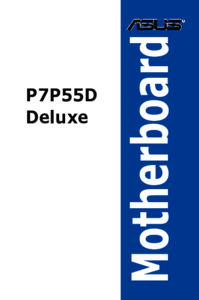







 (16 pages)
(16 pages)
 (38 pages)
(38 pages)







Comments to this Manuals